PyAutoGUI是一个纯Python的GUI自动化工具,其目的是可以用程序自动控制鼠标和键盘操作
安装方法:pip install pyautogui
ActionChains类常用于模拟鼠标的行为,比如单击,双击,右键,拖拽等行为;
关于上面介绍的模块更详细的内容,大家可以自行百度,这里主要是达到我们实现右键选择的目的。
需要导入pyautogui模块和ActionChains类,具体参照下面代码:
#!/usr/bin/env python # -*- coding:utf-8 -*-from selenium import webdriverimport timefrom selenium.webdriver import ActionChains # 鼠标右键操作模拟import pyautogui # 右键菜单元素选择options = webdriver.ChromeOptions()prefs = {'profile.default_content_setting_values':{'notifications': 2}}options.add_experimental_option('prefs', prefs) # 关掉浏览器左上角的通知提示options.add_argument("disable-infobars") # 关闭'chrome正受到自动测试软件的控制'提示driver = webdriver.Chrome(chrome_options=options)driver.maximize_window()driver.implicitly_wait(10)driver.get("/jusulysunbeamy?t=1")logo = driver.find_element_by_xpath("//*[@id=\"asideProfile\"]/div[1]/div[1]/a/img[1]") #rightClick = ActionChains(driver) # 实例化ActionChains类rightClick.context_click(logo).perform() # context_click(logo)在logo上执行右键操作,perform()是一个执行动作time.sleep(5)pyautogui.typewrite(['down', 'down']) # 选中右键菜单中第2个选项time.sleep(5)pyautogui.typewrite(['return']) # 最后一个按键: mac电脑用的return,Windows应用entertime.sleep(5)driver.quit()